
🎉🎉欢迎来到我的CSDN主页!🎉🎉
🏅我是Java方文山,一个在CSDN分享笔记的博主。📚📚
🌟推荐给大家我的专栏《微信小程序开发实战》。🎯🎯
👉点击这里,就可以查看我的主页啦!👇👇
🎁如果感觉还不错的话请给我点赞吧!🎁🎁
💖期待你的加入,一起学习,一起进步!💖💖

目录
一、框架
小程序开发框架的目标是通过尽可能简单、高效的方式让开发者可以在微信中开发具有原生 APP 体验的服务。
整个小程序框架系统分为两部分:逻辑层(App Service)和 视图层(View)。小程序提供了自己的视图层描述语言 WXML 和 WXSS,以及基于 JavaScript 的逻辑层框架,并在视图层与逻辑层间提供了数据传输和事件系统,让开发者能够专注于数据与逻辑。
1.响应的数据绑定
框架的核心是一个响应的数据绑定系统,可以让数据与视图非常简单地保持同步。当做数据修改的时候,只需要在逻辑层修改数据,视图层就会做相应的更新。
通过这个简单的例子来看:
<!-- This is our View -->
<view> Hello {{name}}! </view>
<button bindtap="changeName"> Click me! </button>
// This is our App Service.
// This is our data.
var helloData = {
name: 'Weixin'
}
// Register a Page.
Page({
data: helloData,
changeName: function(e) {
// sent data change to view
this.setData({
name: 'MINA'
})
}
})-
开发者通过框架将逻辑层数据中的
name与视图层的name进行了绑定,所以在页面一打开的时候会显示Hello Weixin!; -
当点击按钮的时候,视图层会发送
changeName的事件给逻辑层,逻辑层找到并执行对应的事件处理函数; -
回调函数触发后,逻辑层执行
setData的操作,将data中的name从Weixin变为MINA,因为该数据和视图层已经绑定了,从而视图层会自动改变为Hello MINA!。
2.页面管理
框架 管理了整个小程序的页面路由,可以做到页面间的无缝切换,并给以页面完整的生命周期。开发者需要做的只是将页面的数据、方法、生命周期函数注册到 框架 中,其他的一切复杂的操作都交由 框架 处理。
3.基础组件
框架 提供了一套基础的组件,这些组件自带微信风格的样式以及特殊的逻辑,开发者可以通过组合基础组件,创建出强大的微信小程序 。
4.丰富的 API
框架 提供丰富的微信原生 API,可以方便的调起微信提供的能力,如获取用户信息,本地存储,支付功能等。
二、视图层 View
1.介绍
框架的视图层由 WXML 与 WXSS 编写,由组件来进行展示。
将逻辑层的数据反映成视图,同时将视图层的事件发送给逻辑层。
WXML(WeiXin Markup language) 用于描述页面的结构。
WXS(WeiXin Script) 是小程序的一套脚本语言,结合 WXML,可以构建出页面的结构。
WXSS(WeiXin Style Sheet) 用于描述页面的样式。
组件(Component)是视图的基本组成单元。
2.WXML
WXML(WeiXin Markup Language)是框架设计的一套标签语言,结合基础组件、事件系统,可以构建出页面的结构。
要完整了解 WXML 语法,请参考WXML 语法参考。
用以下一些简单的例子来看看 WXML 具有什么能力:
2.1.数据绑定
<!--wxml-->
<view> {{message}} </view>
// page.js
Page({
data: {
message: 'Hello Java方文山!'
}
})
效果演示:
2.2.列表渲染
<!--wxml-->
<view wx:for="{{array}}"> {{item}} </view>
// page.js
Page({
data: {
array: ['唱', '跳', 'rap', '打篮球', 'CSDNJava方文山']
}
})
效果演示:
2.3.条件渲染
<!--wxml-->
<view wx:if="{{view == 'WEBVIEW'}}"> WEBVIEW </view>
<view wx:elif="{{view == 'APP'}}"> APP </view>
<view wx:else="{{view == 'MINA'}}"> MINA </view>
// page.js
Page({
data: {
view: 'MINA'
}
})
效果演示:
2.4.模板
<!--wxml-->
<template name="staffName">
<view>
FirstName: {{firstName}}, LastName: {{lastName}}
</view>
</template>
<template is="staffName" data="{{...staffA}}"></template>
<template is="staffName" data="{{...staffB}}"></template>
<template is="staffName" data="{{...staffC}}"></template>
// page.js
Page({
data: {
staffA: {firstName: 'Hulk', lastName: 'Hu'},
staffB: {firstName: 'Shang', lastName: 'You'},
staffC: {firstName: 'Gideon', lastName: 'Lin'}
}
})效果演示:
3.WXSS
WXSS (WeiXin Style Sheets)是一套样式语言,用于描述 WXML 的组件样式。
WXSS 用来决定 WXML 的组件应该怎么显示。
为了适应广大的前端开发者,WXSS 具有 CSS 大部分特性。同时为了更适合开发微信小程序,WXSS 对 CSS 进行了扩充以及修改。
与 CSS 相比,WXSS 扩展的特性有:
- 尺寸单位
- 样式导入
3.1.尺寸单位
- rpx(responsive pixel): 可以根据屏幕宽度进行自适应。规定屏幕宽为750rpx。如在 iPhone6 上,屏幕宽度为375px,共有750个物理像素,则750rpx = 375px = 750物理像素,1rpx = 0.5px = 1物理像素。
| 设备 | rpx换算px (屏幕宽度/750) | px换算rpx (750/屏幕宽度) |
|---|---|---|
| iPhone5 | 1rpx = 0.42px | 1px = 2.34rpx |
| iPhone6 | 1rpx = 0.5px | 1px = 2rpx |
| iPhone6 Plus | 1rpx = 0.552px | 1px = 1.81rpx |
建议: 开发微信小程序时设计师可以用 iPhone6 作为视觉稿的标准。
注意: 在较小的屏幕上不可避免的会有一些毛刺,请在开发时尽量避免这种情况。
3.2.样式导入
使用@import语句可以导入外联样式表,@import后跟需要导入的外联样式表的相对路径,用;表示语句结束。
示例代码:
/** common.wxss **/
.small-p {
padding:5px;
}
/** app.wxss **/
@import "common.wxss";
.middle-p {
padding:15px;
}
3.3.内联样式
框架组件上支持使用 style、class 属性来控制组件的样式。
- style:静态的样式统一写到 class 中。style 接收动态的样式,在运行时会进行解析,请尽量避免将静态的样式写进 style 中,以免影响渲染速度。
<view style="color:{{color}};" />
- class:用于指定样式规则,其属性值是样式规则中类选择器名(样式类名)的集合,样式类名不需要带上
.,样式类名之间用空格分隔。
<view class="normal_view" />
3.4.选择器
目前支持的选择器有:
| 选择器 | 样例 | 样例描述 |
|---|---|---|
| .class | .intro | 选择所有拥有 class="intro" 的组件 |
| #id | #firstname | 选择拥有 id="firstname" 的组件 |
| element | view | 选择所有 view 组件 |
| element, element | view, checkbox | 选择所有文档的 view 组件和所有的 checkbox 组件 |
| ::after | view::after | 在 view 组件后边插入内容 |
| ::before | view::before | 在 view 组件前边插入内容 |
3.5.全局样式与局部样式
定义在 app.wxss 中的样式为全局样式,作用于每一个页面。在 page 的 wxss 文件中定义的样式为局部样式,只作用在对应的页面,并会覆盖 app.wxss 中相同的选择器。
4.WXS
WXS(WeiXin Script)是内联在 WXML 中的脚本段。通过 WXS 可以在模版中内联少量处理脚本,丰富模板的数据预处理能力。另外, WXS 还可以用来编写简单的 WXS 事件响应函数。
从语法上看, WXS 类似于有少量限制的 JavaScript 。要完整了解 WXS 语法,请参考WXS 语法参考。
以下是一些使用 WXS 的简单示例。
4.1.页面渲染
<!--wxml-->
<wxs module="m1">
var msg = "hello world";
module.exports.message = msg;
</wxs>
<view> {{m1.message}} </view>
页面输出:
hello world
4.2.数据处理
// page.js
Page({
data: {
array: [1, 2, 3, 4, 5, 1, 2, 3, 4]
}
})
<!--wxml-->
<!-- 下面的 getMax 函数,接受一个数组,且返回数组中最大的元素的值 -->
<wxs module="m1">
var getMax = function(array) {
var max = undefined;
for (var i = 0; i < array.length; ++i) {
max = max === undefined ?
array[i] :
(max >= array[i] ? max : array[i]);
}
return max;
}
module.exports.getMax = getMax;
</wxs>
<!-- 调用 wxs 里面的 getMax 函数,参数为 page.js 里面的 array -->
<view> {{m1.getMax(array)}} </view>
页面输出:
54.3.注意事项
-
WXS 不依赖于运行时的基础库版本,可以在所有版本的小程序中运行。
-
WXS 与 JavaScript 是不同的语言,有自己的语法,并不和 JavaScript 一致。
-
WXS 的运行环境和其他 JavaScript 代码是隔离的,WXS 中不能调用其他 JavaScript 文件中定义的函数,也不能调用小程序提供的API。
-
WXS 函数不能作为组件的事件回调。
-
由于运行环境的差异,在 iOS 设备上小程序内的 WXS 会比 JavaScript 代码快 2 ~ 20 倍。在 android 设备上二者运行效率无差异。
以下是一些使用 WXS 的简单示例,要完整了解 WXS 语法,请参考WXS 语法参d。
三、逻辑层 App Service
小程序开发框架的逻辑层使用 JavaScript 引擎为小程序提供开发 JavaScript 代码的运行环境以及微信小程序的特有功能。
逻辑层将数据进行处理后发送给视图层,同时接受视图层的事件反馈。
开发者写的所有代码最终将会打包成一份 JavaScript 文件,并在小程序启动的时候运行,直到小程序销毁。这一行为类似 ServiceWorker,所以逻辑层也称之为 App Service。
在 JavaScript 的基础上,我们增加了一些功能,以方便小程序的开发:
- 增加
App和Page方法,进行程序注册和页面注册。 - 增加
getApp和getCurrentPages方法,分别用来获取App实例和当前页面栈。 - 提供丰富的 API,如微信用户数据,扫一扫,支付等微信特有能力。
- 提供模块化能力,每个页面有独立的作用域。
注意:小程序框架的逻辑层并非运行在浏览器中,因此 JavaScript 在 web 中一些能力都无法使用,如 window,document 等。
1.注册小程序
每个小程序都需要在 app.js 中调用 App 方法注册小程序实例,绑定生命周期回调函数、错误监听和页面不存在监听函数等。
详细的参数含义和使用请参考 App 参考文档 。
// app.js
App({
onLaunch (options) {
// Do something initial when launch.
},
onShow (options) {
// Do something when show.
},
onHide () {
// Do something when hide.
},
onError (msg) {
console.log(msg)
},
globalData: 'I am global data'
})
整个小程序只有一个 App 实例,是全部页面共享的。开发者可以通过 getApp 方法获取到全局唯一的 App 实例,获取App上的数据或调用开发者注册在 App 上的函数。
// xxx.js
const appInstance = getApp()
console.log(appInstance.globalData) // I am global data2.注册页面
对于小程序中的每个页面,都需要在页面对应的 js 文件中进行注册,指定页面的初始数据、生命周期回调、事件处理函数等。
2.1.使用 Page 构造器注册页面
简单的页面可以使用 Page() 进行构造。
代码示例:
//index.js
Page({
data: {
text: "This is page data."
},
onLoad: function(options) {
// 页面创建时执行
},
onShow: function() {
// 页面出现在前台时执行
},
onReady: function() {
// 页面首次渲染完毕时执行
},
onHide: function() {
// 页面从前台变为后台时执行
},
onUnload: function() {
// 页面销毁时执行
},
onPullDownRefresh: function() {
// 触发下拉刷新时执行
},
onReachBottom: function() {
// 页面触底时执行
},
onShareAppMessage: function () {
// 页面被用户分享时执行
},
onPageScroll: function() {
// 页面滚动时执行
},
onResize: function() {
// 页面尺寸变化时执行
},
onTabItemTap(item) {
// tab 点击时执行
console.log(item.index)
console.log(item.pagePath)
console.log(item.text)
},
// 事件响应函数
viewTap: function() {
this.setData({
text: 'Set some data for updating view.'
}, function() {
// this is setData callback
})
},
// 自由数据
customData: {
hi: 'MINA'
}
})
详细的参数含义和使用请参考 Page 参考文档 。
2.2.在页面中使用 behaviors
基础库 2.9.2 开始支持,低版本需做兼容处理。
页面可以引用 behaviors 。 behaviors 可以用来让多个页面有相同的数据字段和方法。
// my-behavior.js
module.exports = Behavior({
data: {
sharedText: 'This is a piece of data shared between pages.'
},
methods: {
sharedMethod: function() {
this.data.sharedText === 'This is a piece of data shared between pages.'
}
}
})
// page-a.js
var myBehavior = require('./my-behavior.js')
Page({
behaviors: [myBehavior],
onLoad: function() {
this.data.sharedText === 'This is a piece of data shared between pages.'
}
})
具体用法参见 behaviors 。
2.3.使用 Component 构造器构造页面
基础库 1.6.3 开始支持,低版本需做兼容处理。
Page 构造器适用于简单的页面。但对于复杂的页面, Page 构造器可能并不好用。
此时,可以使用 Component 构造器来构造页面。 Component 构造器的主要区别是:方法需要放在 methods: { } 里面。
代码示例:
Component({
data: {
text: "This is page data."
},
methods: {
onLoad: function(options) {
// 页面创建时执行
},
onPullDownRefresh: function() {
// 下拉刷新时执行
},
// 事件响应函数
viewTap: function() {
// ...
}
}
})
这种创建方式非常类似于 自定义组件 ,可以像自定义组件一样使用 behaviors 等高级特性。
3.页面路由
在小程序中所有页面的路由全部由框架进行管理。
3.1.页面栈
框架以栈的形式维护了当前的所有页面。 当发生路由切换的时候,页面栈的表现如下:
| 路由方式 | 页面栈表现 |
|---|---|
| 初始化 | 新页面入栈 |
| 打开新页面 | 新页面入栈 |
| 页面重定向 | 当前页面出栈,新页面入栈 |
| 页面返回 | 页面不断出栈,直到目标返回页 |
| Tab 切换 | 页面全部出栈,只留下新的 Tab 页面 |
| 重加载 | 页面全部出栈,只留下新的页面 |
开发者可以使用 getCurrentPages() 函数获取当前页面栈。
3.2.路由方式
对于路由的触发方式以及页面生命周期函数如下:
| 路由方式 | 触发时机 | 路由前页面 | 路由后页面 |
|---|---|---|---|
| 初始化 | 小程序打开的第一个页面 | onLoad, onShow | |
| 打开新页面 | 调用 API wx.navigateTo 使用组件 <navigator open-type="navigateTo"/> | onHide | onLoad, onShow |
| 页面重定向 | 调用 API wx.redirectTo 使用组件 <navigator open-type="redirectTo"/> | onUnload | onLoad, onShow |
| 页面返回 | 调用 API wx.navigateBack 使用组件<navigator open-type="navigateBack"> 用户按左上角返回按钮 | onUnload | onShow |
| Tab 切换 | 调用 API wx.switchTab 使用组件 <navigator open-type="switchTab"/> 用户切换 Tab | 各种情况请参考下表 | |
| 重启动 | 调用 API wx.reLaunch 使用组件 <navigator open-type="reLaunch"/> | onUnload | onLoad, onShow |
Tab 切换对应的生命周期(以 A、B 页面为 Tabbar 页面,C 是从 A 页面打开的页面,D 页面是从 C 页面打开的页面为例):
| 当前页面 | 路由后页面 | 触发的生命周期(按顺序) |
|---|---|---|
| A | A | Nothing happend |
| A | B | A.onHide(), B.onLoad(), B.onShow() |
| A | B(再次打开) | A.onHide(), B.onShow() |
| C | A | C.onUnload(), A.onShow() |
| C | B | C.onUnload(), B.onLoad(), B.onShow() |
| D | B | D.onUnload(), C.onUnload(), B.onLoad(), B.onShow() |
| D(从转发进入) | A | D.onUnload(), A.onLoad(), A.onShow() |
| D(从转发进入) | B | D.onUnload(), B.onLoad(), B.onShow() |
3.3.注意事项
navigateTo,redirectTo只能打开非 tabBar 页面。switchTab只能打开 tabBar 页面。reLaunch可以打开任意页面。- 页面底部的 tabBar 由页面决定,即只要是定义为 tabBar 的页面,底部都有 tabBar。
- 调用页面路由带的参数可以在目标页面的
onLoad中获取。
4.小程序的生命周期
下图说明了页面 Page 实例的生命周期。
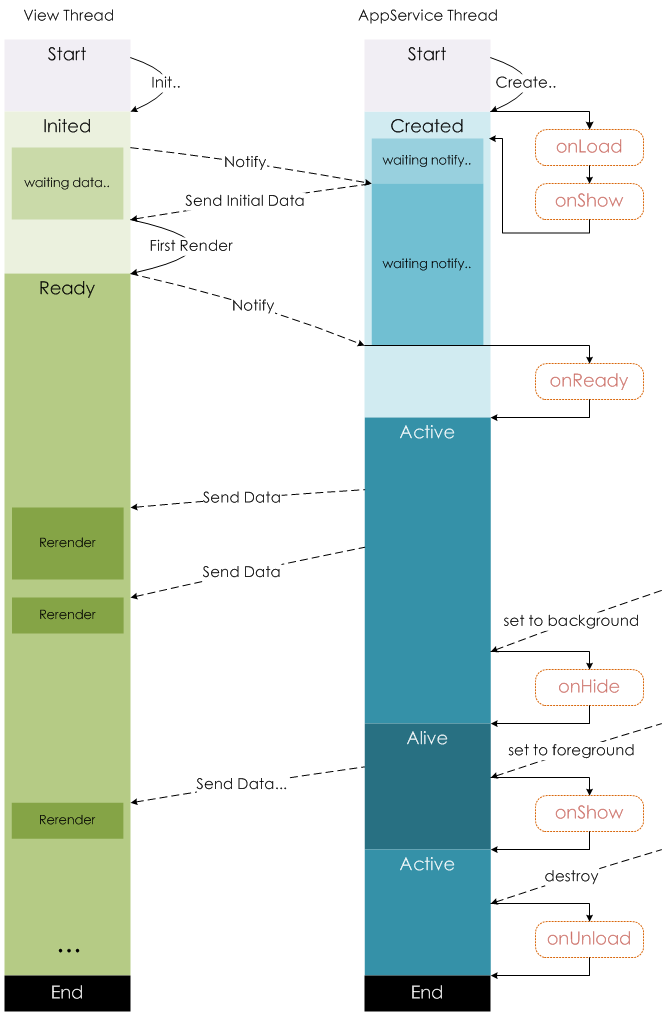
写微信小程序,他的生命周期不能不知道,不知道小程序就会出现各种bug而无法解决。
小程序由两大线程组成:负责界面的线程(view thread)和服务线程(appservice thread),各司其职由互相配合下面我用代码的方式来给大家演示页面跳转到底会触发那些函数。
准备
首先准备四个页面分别是a\b\c\d,其中a和b是一级菜单,c和d是二级菜单,并在这些页面中添加按钮设置相对应的点击事件遵循navigateTo, redirectTo 只能打开非 tabBar 页面和switchTab 只能打开 tabBar 页面的原则。
部分代码展示
//app.json
"pages":[
"pages/index/index",
"pages/a/a",
"pages/b/b",
"pages/c/c",
"pages/d/d",
"pages/logs/logs"
],
"window":{
"backgroundTextStyle":"light",
"navigationBarBackgroundColor": "#fff",
"navigationBarTitleText": "Weixin",
"navigationBarTextStyle":"black"
},
"tabBar": {
"list": [{
"pagePath": "pages/index/index",
"text": "首页"
}, {
"pagePath": "pages/a/a",
"text": "A页面"
},{
"pagePath": "pages/b/b",
"text": "B页面"
}]
}// a.wxml
<text>我是一级菜单A页面</text>
<button bindtap="a2b">A页面跳转B页面</button>
<button bindtap="a2c">A页面跳转C页面</button>
// a.js
a2b:function(){
wx.switchTab ({
url:"/pages/b/b",
})
},
a2c:function(){
wx.navigateTo({
url:"/pages/c/c",
})
}
4.1.一级菜单跳一级菜单
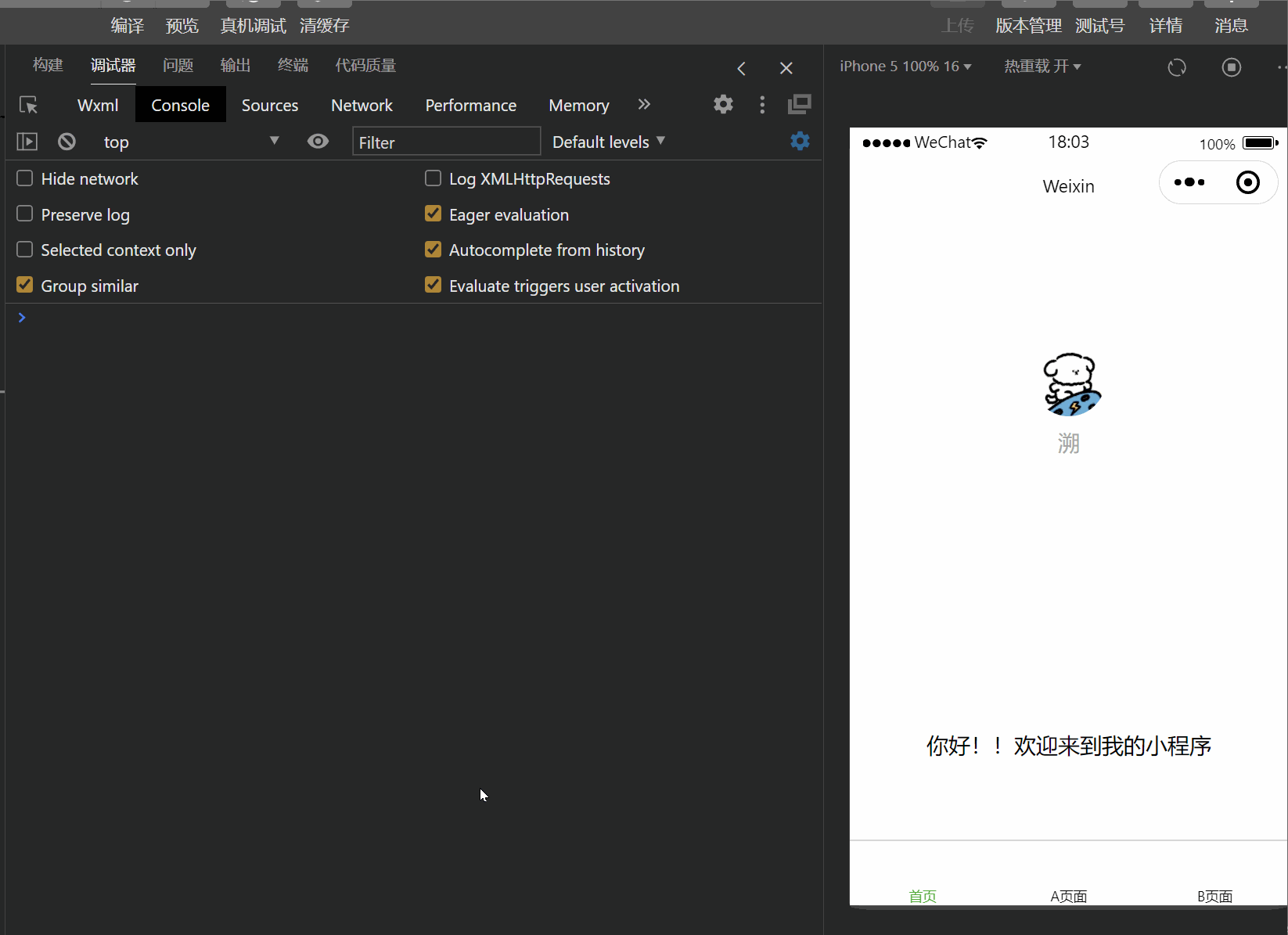
由原来的a页面的onHide触发到b页面的onShow触发,我们可知一级菜单跳一级菜单,原先的一级菜单会隐藏新开的一级菜单会显示。
4.2.一级菜单跳二级菜单
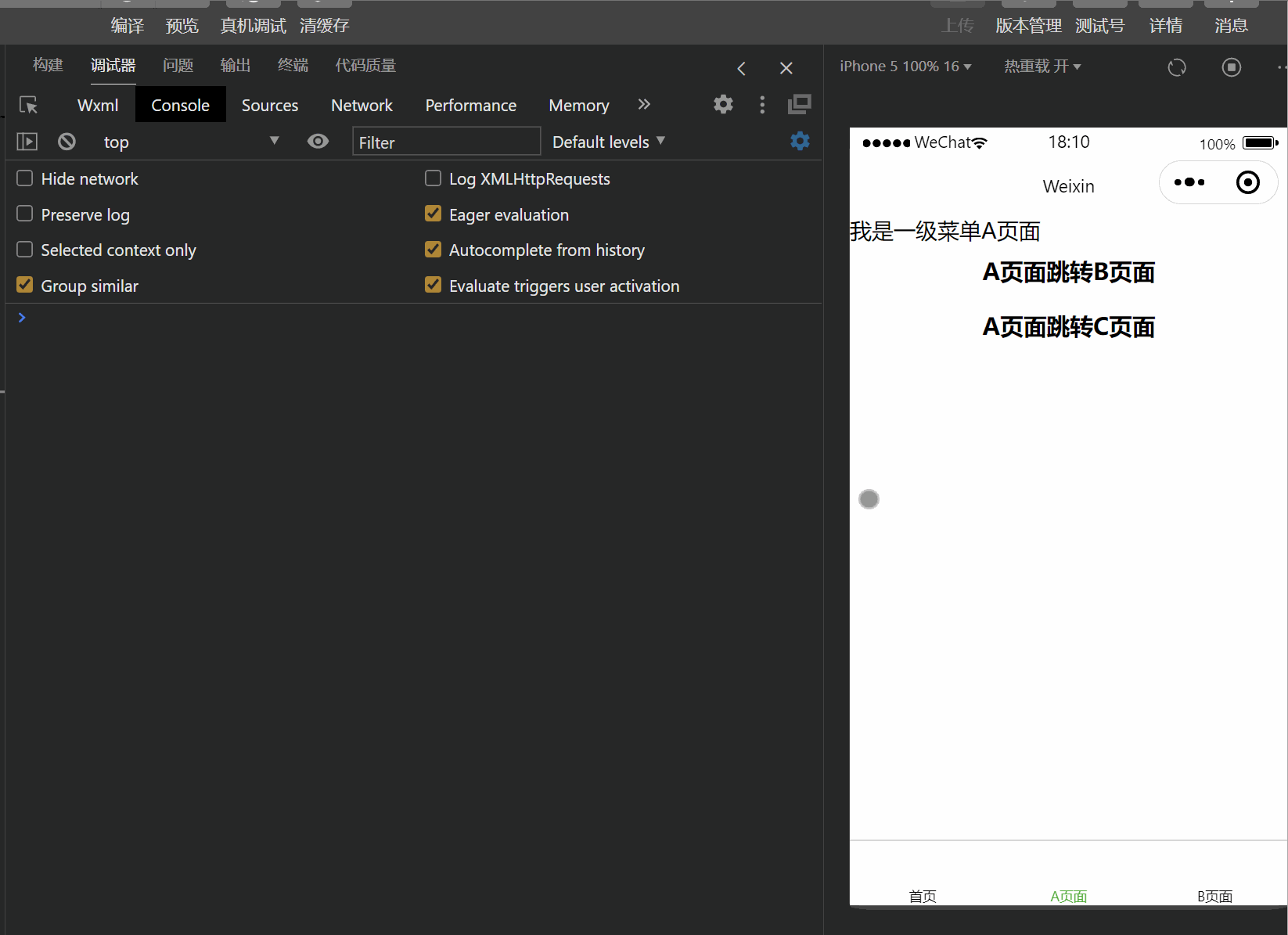
和一级菜单跳一级菜单不同的是,一级菜单先触发onHide随后二级菜单会触发onLoad、onShow、onReady,也就是说二级菜单需要先加载页面再显示页面最后渲染页面而一级菜单不用。
4.3.二级菜单跳二级菜单
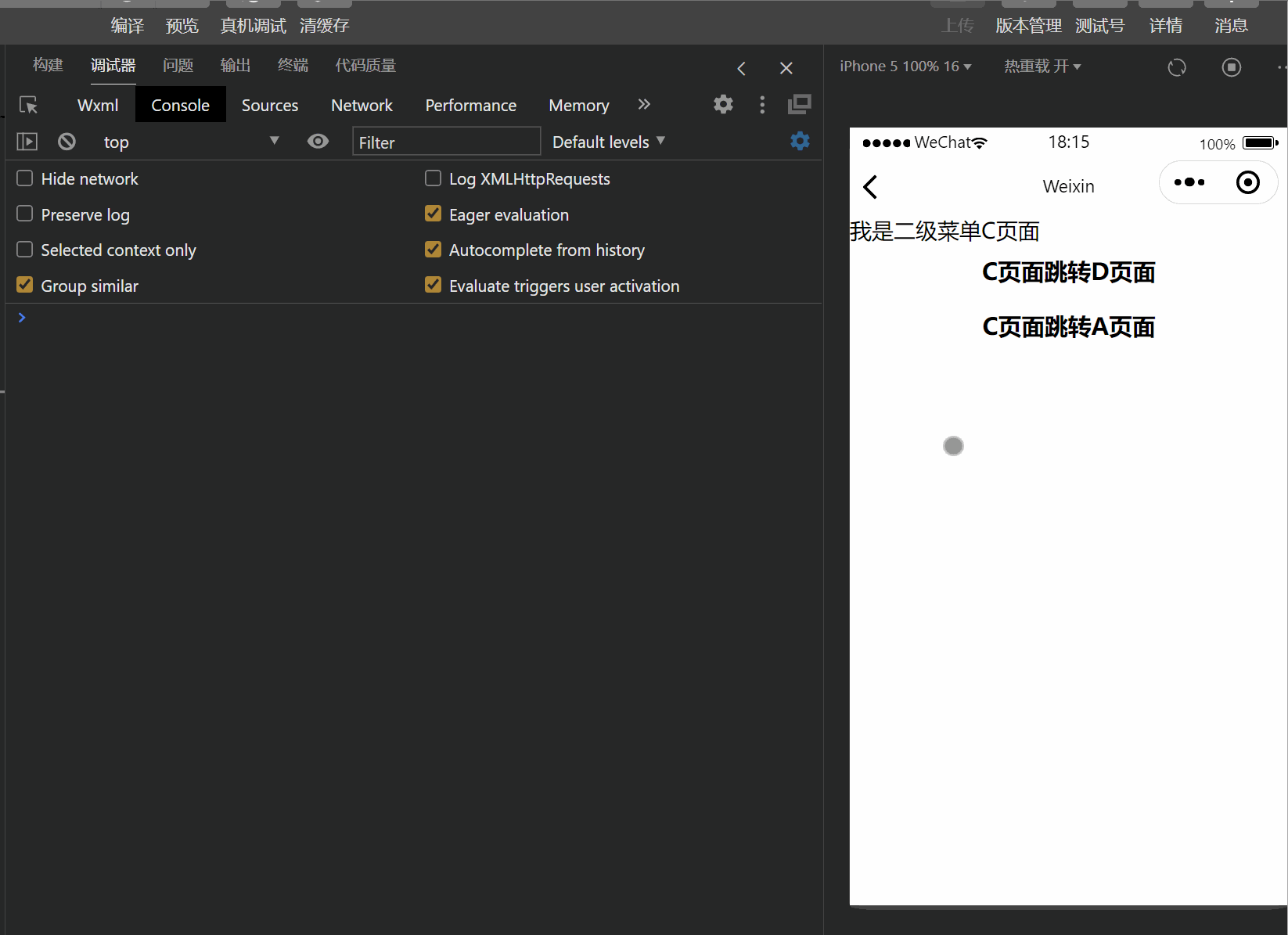
二级菜单跳二级菜单和上一个一样,先触发原先的onHide随后二级菜单会触发onLoad、onShow、onReady。
4.4.二级菜单跳一级菜单

二级菜单跳一级菜单,会销毁原有的页面(onUnload),随后一级菜单直接展示(onShow)。
4.5.页面隔代跳一级菜单
 隔代跳级无论中间隔着多少子菜单都会被销毁,最后一级菜单展示(onShow) 。
隔代跳级无论中间隔着多少子菜单都会被销毁,最后一级菜单展示(onShow) 。
4.6.总结
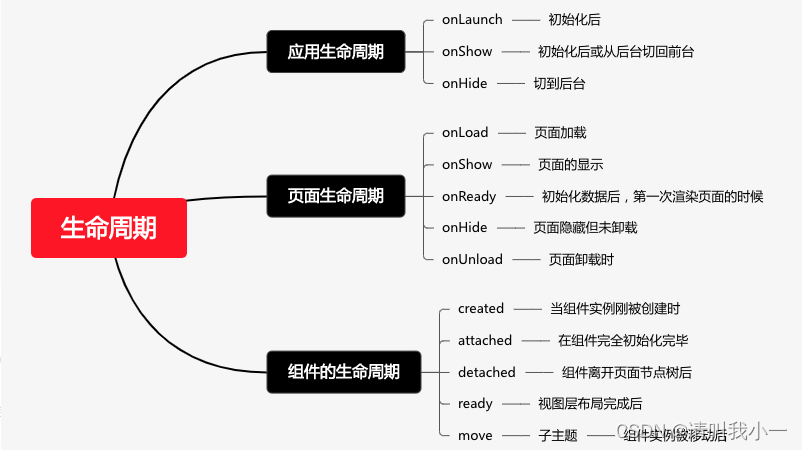
经过上面的演示我们得出以下结论
1.一级菜单不会被销毁只会隐藏
2.深二级菜单跳浅二级菜单深的会销毁(d->c,d会被销毁)
3.浅二级菜单跳深二级菜单只会被隐藏(c->d,c会隐藏)
4.隔代跳级中间的所有页面会被销毁
四、事件
1.什么是事件
- 事件是视图层到逻辑层的通讯方式。
- 事件可以将用户的行为反馈到逻辑层进行处理。
- 事件可以绑定在组件上,当达到触发事件,就会执行逻辑层中对应的事件处理函数。
- 事件对象可以携带额外信息,如 id, dataset, touches。
2.事件的使用方式
- 在组件中绑定一个事件处理函数。
如bindtap,当用户点击该组件的时候会在该页面对应的Page中找到相应的事件处理函数。
<view id="tapTest" data-hi="Weixin" bindtap="tapName"> Click me! </view>
- 在相应的Page定义中写上相应的事件处理函数,参数是event。
Page({
tapName: function(event) {
console.log(event)
}
})
- 可以看到log出来的信息大致如下:
{
"type":"tap",
"timeStamp":895,
"target": {
"id": "tapTest",
"dataset": {
"hi":"Weixin"
}
},
"currentTarget": {
"id": "tapTest",
"dataset": {
"hi":"Weixin"
}
},
"detail": {
"x":53,
"y":14
},
"touches":[{
"identifier":0,
"pageX":53,
"pageY":14,
"clientX":53,
"clientY":14
}],
"changedTouches":[{
"identifier":0,
"pageX":53,
"pageY":14,
"clientX":53,
"clientY":14
}]
}
3.使用WXS函数响应事件
基础库 2.4.4 开始支持,低版本需做兼容处理。
从基础库版本2.4.4开始,支持使用WXS函数绑定事件,WXS函数接受2个参数,第一个是event,在原有的event的基础上加了event.instance对象,第二个参数是ownerInstance,和event.instance一样是一个ComponentDescriptor对象。具体使用如下:
- 在组件中绑定和注册事件处理的WXS函数。
<wxs module="wxs" src="./test.wxs"></wxs>
<view id="tapTest" data-hi="Weixin" bindtap="{{wxs.tapName}}"> Click me! </view>
**注:绑定的WXS函数必须用{{}}括起来**
- test.wxs文件实现tapName函数
function tapName(event, ownerInstance) {
console.log('tap Weixin', JSON.stringify(event))
}
module.exports = {
tapName: tapName
}
ownerInstance包含了一些方法,可以设置组件的样式和class,具体包含的方法以及为什么要用WXS函数响应事件,请点击查看详情。
4.事件详解
4.1.事件分类
事件分为冒泡事件和非冒泡事件:
- 冒泡事件:当一个组件上的事件被触发后,该事件会向父节点传递。
- 非冒泡事件:当一个组件上的事件被触发后,该事件不会向父节点传递。
WXML的冒泡事件列表:
| 类型 | 触发条件 | 最低版本 |
|---|---|---|
| touchstart | 手指触摸动作开始 | |
| touchmove | 手指触摸后移动 | |
| touchcancel | 手指触摸动作被打断,如来电提醒,弹窗 | |
| touchend | 手指触摸动作结束 | |
| tap | 手指触摸后马上离开 | |
| longpress | 手指触摸后,超过350ms再离开,如果指定了事件回调函数并触发了这个事件,tap事件将不被触发 | 1.5.0 |
| longtap | 手指触摸后,超过350ms再离开(推荐使用longpress事件代替) | |
| transitionend | 会在 WXSS transition 或 wx.createAnimation 动画结束后触发 | |
| animationstart | 会在一个 WXSS animation 动画开始时触发 | |
| animationiteration | 会在一个 WXSS animation 一次迭代结束时触发 | |
| animationend | 会在一个 WXSS animation 动画完成时触发 | |
| touchforcechange | 在支持 3D Touch 的 iPhone 设备,重按时会触发 | 1.9.90 |
注:除上表之外的其他组件自定义事件如无特殊声明都是非冒泡事件,如 form 的submit事件,input 的input事件,scroll-view 的scroll事件,(详见各个组件)
4.2.普通事件绑定
事件绑定的写法类似于组件的属性,如:
<view bindtap="handleTap">
Click here!
</view>
如果用户点击这个 view ,则页面的 handleTap 会被调用。
事件绑定函数可以是一个数据绑定,如:
<view bindtap="{{ handlerName }}">
Click here!
</view>
此时,页面的 this.data.handlerName 必须是一个字符串,指定事件处理函数名;如果它是个空字符串,则这个绑定会失效(可以利用这个特性来暂时禁用一些事件)。
自基础库版本 1.5.0 起,在大多数组件和自定义组件中, bind 后可以紧跟一个冒号,其含义不变,如 bind:tap 。基础库版本 2.8.1 起,在所有组件中开始提供这个支持。
4.3.绑定并阻止事件冒泡
除 bind 外,也可以用 catch 来绑定事件。与 bind 不同, catch 会阻止事件向上冒泡。
例如在下边这个例子中,点击 inner view 会先后调用handleTap3和handleTap2(因为tap事件会冒泡到 middle view,而 middle view 阻止了 tap 事件冒泡,不再向父节点传递),点击 middle view 会触发handleTap2,点击 outer view 会触发handleTap1。
<view id="outer" bindtap="handleTap1">
outer view
<view id="middle" catchtap="handleTap2">
middle view
<view id="inner" bindtap="handleTap3">
inner view
</view>
</view>
</view>
4.4.互斥事件绑定
自基础库版本 2.8.2 起,除 bind 和 catch 外,还可以使用 mut-bind 来绑定事件。一个 mut-bind 触发后,如果事件冒泡到其他节点上,其他节点上的 mut-bind 绑定函数不会被触发,但 bind 绑定函数和 catch 绑定函数依旧会被触发。
换而言之,所有 mut-bind 是“互斥”的,只会有其中一个绑定函数被触发。同时,它完全不影响 bind 和 catch 的绑定效果。
例如在下边这个例子中,点击 inner view 会先后调用 handleTap3 和 handleTap2 ,点击 middle view 会调用 handleTap2 和 handleTap1 。
<view id="outer" mut-bind:tap="handleTap1">
outer view
<view id="middle" bindtap="handleTap2">
middle view
<view id="inner" mut-bind:tap="handleTap3">
inner view
</view>
</view>
</view>
4.5.事件的捕获阶段
自基础库版本 1.5.0 起,触摸类事件支持捕获阶段。捕获阶段位于冒泡阶段之前,且在捕获阶段中,事件到达节点的顺序与冒泡阶段恰好相反。需要在捕获阶段监听事件时,可以采用capture-bind、capture-catch关键字,后者将中断捕获阶段和取消冒泡阶段。
在下面的代码中,点击 inner view 会先后调用handleTap2、handleTap4、handleTap3、handleTap1。
<view id="outer" bind:touchstart="handleTap1" capture-bind:touchstart="handleTap2">
outer view
<view id="inner" bind:touchstart="handleTap3" capture-bind:touchstart="handleTap4">
inner view
</view>
</view>
如果将上面代码中的第一个capture-bind改为capture-catch,将只触发handleTap2。
<view id="outer" bind:touchstart="handleTap1" capture-catch:touchstart="handleTap2">
outer view
<view id="inner" bind:touchstart="handleTap3" capture-bind:touchstart="handleTap4">
inner view
</view>
</view>
4.6.事件对象
如无特殊说明,当组件触发事件时,逻辑层绑定该事件的处理函数会收到一个事件对象。
BaseEvent 基础事件对象属性列表:
| 属性 | 类型 | 说明 | 基础库版本 |
|---|---|---|---|
| type | String | 事件类型 | |
| timeStamp | Integer | 事件生成时的时间戳 | |
| target | Object | 触发事件的组件的一些属性值集合 | |
| currentTarget | Object | 当前组件的一些属性值集合 | |
| mark | Object | 事件标记数据 | 2.7.1 |
CustomEvent 自定义事件对象属性列表(继承 BaseEvent):
| 属性 | 类型 | 说明 |
|---|---|---|
| detail | Object | 额外的信息 |
TouchEvent 触摸事件对象属性列表(继承 BaseEvent):
| 属性 | 类型 | 说明 |
|---|---|---|
| touches | Array | 触摸事件,当前停留在屏幕中的触摸点信息的数组 |
| changedTouches | Array | 触摸事件,当前变化的触摸点信息的数组 |
特殊事件: canvas 中的触摸事件不可冒泡,所以没有 currentTarget。
type
代表事件的类型。
timeStamp
页面打开到触发事件所经过的毫秒数。
target
触发事件的源组件。
| 属性 | 类型 | 说明 |
|---|---|---|
| id | String | 事件源组件的id |
| dataset | Object | 事件源组件上由data-开头的自定义属性组成的集合 |
currentTarget
事件绑定的当前组件。
| 属性 | 类型 | 说明 |
|---|---|---|
| id | String | 当前组件的id |
| dataset | Object | 当前组件上由data-开头的自定义属性组成的集合 |
说明: target 和 currentTarget 可以参考上例中,点击 inner view 时,handleTap3 收到的事件对象 target 和 currentTarget 都是 inner,而 handleTap2 收到的事件对象 target 就是 inner,currentTarget 就是 middle。
dataset
在组件节点中可以附加一些自定义数据。这样,在事件中可以获取这些自定义的节点数据,用于事件的逻辑处理。
在 WXML 中,这些自定义数据以 data- 开头,多个单词由连字符 - 连接。这种写法中,连字符写法会转换成驼峰写法,而大写字符会自动转成小写字符。如:
data-element-type,最终会呈现为event.currentTarget.dataset.elementType;data-elementType,最终会呈现为event.currentTarget.dataset.elementtype。
示例:
<view data-alpha-beta="1" data-alphaBeta="2" bindtap="bindViewTap"> DataSet Test </view>
Page({
bindViewTap:function(event){
event.currentTarget.dataset.alphaBeta === 1 // - 会转为驼峰写法
event.currentTarget.dataset.alphabeta === 2 // 大写会转为小写
}
})
mark
在基础库版本 2.7.1 以上,可以使用 mark 来识别具体触发事件的 target 节点。此外, mark 还可以用于承载一些自定义数据(类似于 dataset )。
当事件触发时,事件冒泡路径上所有的 mark 会被合并,并返回给事件回调函数。(即使事件不是冒泡事件,也会 mark 。)
代码示例:
<view mark:myMark="last" bindtap="bindViewTap">
<button mark:anotherMark="leaf" bindtap="bindButtonTap">按钮</button>
</view>
在上述 WXML 中,如果按钮被点击,将触发 bindViewTap 和 bindButtonTap 两个事件,事件携带的 event.mark 将包含 myMark 和 anotherMark 两项。
Page({
bindViewTap: function(e) {
e.mark.myMark === "last" // true
e.mark.anotherMark === "leaf" // true
}
})
mark 和 dataset 很相似,主要区别在于: mark 会包含从触发事件的节点到根节点上所有的 mark: 属性值;而 dataset 仅包含一个节点的 data- 属性值。
细节注意事项:
- 如果存在同名的
mark,父节点的mark会被子节点覆盖。 - 在自定义组件中接收事件时,
mark不包含自定义组件外的节点的mark。 - 不同于
dataset,节点的mark不会做连字符和大小写转换。
touches
touches 是一个数组,每个元素为一个 Touch 对象(canvas 触摸事件中携带的 touches 是 CanvasTouch 数组)。 表示当前停留在屏幕上的触摸点。
Touch 对象
| 属性 | 类型 | 说明 |
|---|---|---|
| identifier | Number | 触摸点的标识符 |
| pageX, pageY | Number | 距离文档左上角的距离,文档的左上角为原点 ,横向为X轴,纵向为Y轴 |
| clientX, clientY | Number | 距离页面可显示区域(屏幕除去导航条)左上角距离,横向为X轴,纵向为Y轴 |
CanvasTouch 对象
| 属性 | 类型 | 说明 | 特殊说明 |
|---|---|---|---|
| identifier | Number | 触摸点的标识符 | |
| x, y | Number | 距离 Canvas 左上角的距离,Canvas 的左上角为原点 ,横向为X轴,纵向为Y轴 |
changedTouches
changedTouches 数据格式同 touches。 表示有变化的触摸点,如从无变有(touchstart),位置变化(touchmove),从有变无(touchend、touchcancel)。
detail
自定义事件所携带的数据,如表单组件的提交事件会携带用户的输入,媒体的错误事件会携带错误信息,详见组件定义中各个事件的定义。
点击事件的detail 带有的 x, y 同 pageX, pageY 代表距离文档左上角的距离。

到这里我的分享就结束了,欢迎到评论区探讨交流!!
💖如果觉得有用的话还请点个赞吧 💖










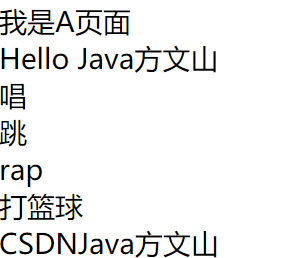
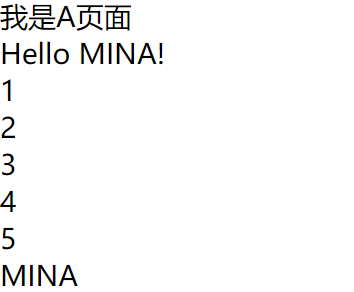
















 1320
1320











 被折叠的 条评论
为什么被折叠?
被折叠的 条评论
为什么被折叠?










